A sötét mód bekapcsolása a Chrome Android rendszeren

Útmutató a Chrome Android sötét mód bekapcsolásához a telefonon

Úgy tűnik, hogy egyes telefonmodellek beállításainál a sötét témák divatosak a jó alkalmazások között. A legújabb a sötét mód az iPhone számára , amikor a felhasználók frissítik az iOS 13- at az eszközükön.
Az alkalmazások sem kivételek ez alól a játék alól, amikor a Facebook Messenger, Twitter, Youtube, Skype... mind frissíti a sötét háttér módot. Segít a felhasználóknak megtakarítani az akkumulátor élettartamát és védeni a szemüket, amikor gyenge fényviszonyok között használják az okostelefonokat.
A Google Chrome sem kivétel ez alól a játék alól, mivel ez a böngésző lehetővé teszi a felhasználók számára, hogy a sötét módú felületre váltsanak. Kérjük, tekintse meg az alábbi utasításokat a Chrome sötét módú kezelőfelületének megváltoztatásához Androidon, hogy átváltson a Chrome sötét háttérfelületére.
Oktatóvideó a Sötét mód interfészének engedélyezéséhez Chrome Androidon
Útmutató a Sötét mód interfészének bekapcsolásához az iPhone készüléken
Először is, ha be szeretné kapcsolni a sötét módot a Google Chrome Android rendszeren, frissítenie kell a legújabb verzióra. A Google Chrome verziójának ellenőrzéséhez nyissa meg a Beállítások > Alkalmazások és értesítések > lehetőséget az alkalmazáslistában.
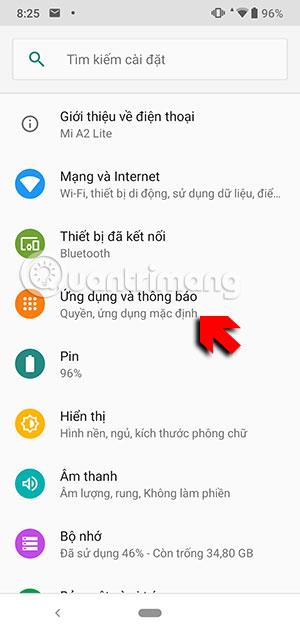
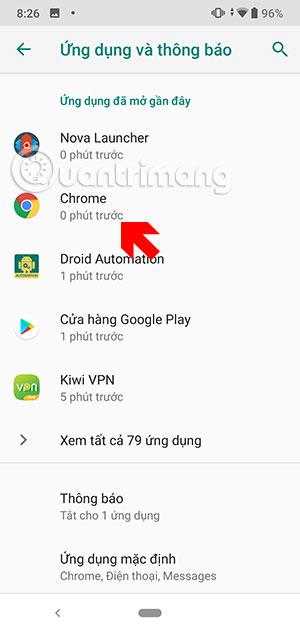
Ha az Ön verziója a Chrome 74, használhatja a sötét háttér módot a Google Chrome Androidon.
Miután ellenőrizte a Chrome verzióját telefonján, lépjen a Chrome böngészőbe, és írja be a címet chrome://flags.
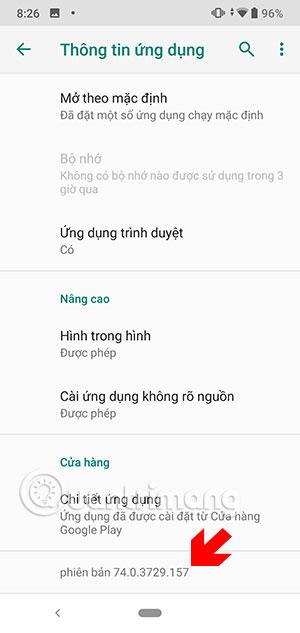
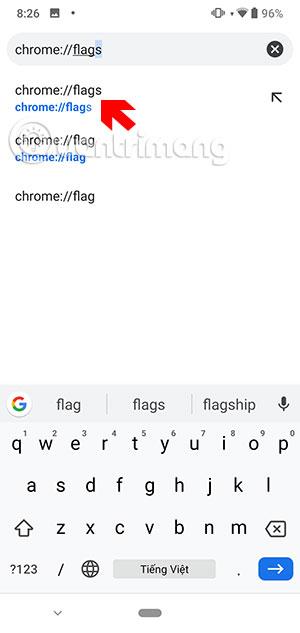
A keresőmezőbe írja be a Chrome UI sötét módot , majd lent válassza az Alapértelmezett lehetőséget . A beállítások panelen válassza az Engedélyezve lehetőséget .
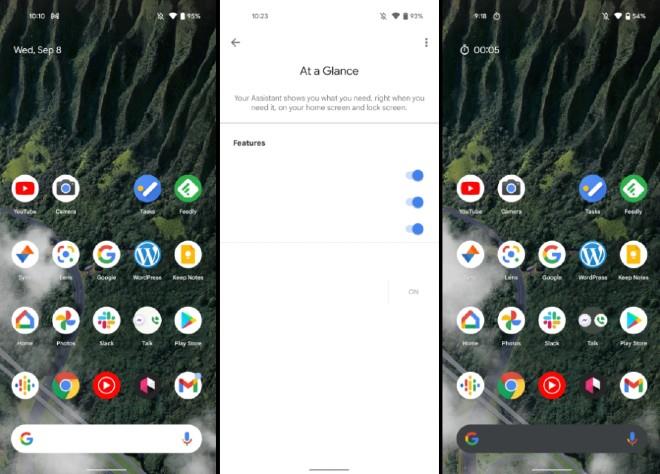
Közvetlenül az Engedélyezett lehetőség kiválasztása után a sötét mód bekapcsolásához a Chrome androidon, értesítést kap a Chrome újraindításáról, hogy a sötét mód felületét alkalmazza a beállításokban.
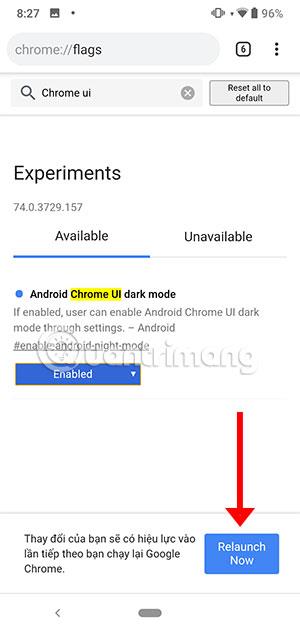
Ezután térjen vissza a Chrome-hoz, válassza ki a hárompontos ikont a jobb felső sarokban, kattintson a Beállítások lehetőségre, majd válassza a Sötét mód lehetőséget a Beállítások menüben.
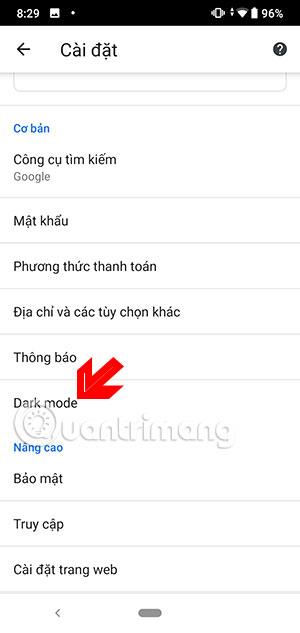
Ha nem látja a sötét módú króm opciót, teljesen kiléphet a Chrome böngészőből, és újra bekapcsolhatja. Előfordulhat, hogy ezt kétszer vagy háromszor kell megtennie, mielőtt a sötét mód opció megjelenik a beállításokban.
Ha már nem látja, lépjen vissza a Beállítások menübe, válassza az Alkalmazások lehetőséget, és kényszerítse a Chrome alkalmazás leállítását. Ezután lépjen vissza a Chrome beállításaihoz , és kapcsolja be a sötét módot.

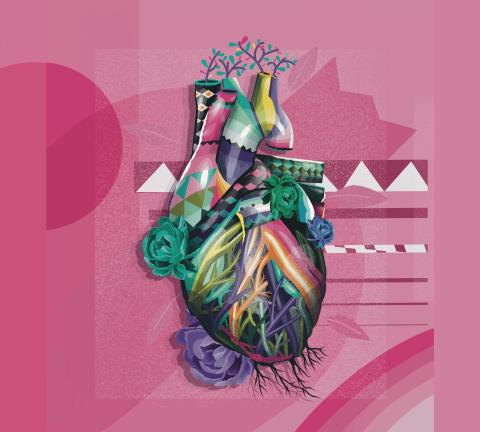
Ekkor a Chrome kezelőfelülete Androidon sötét háttér módba kapcsol, a Google Chrome beállítások menüjében láthatja az előző fehér háttér felületet.
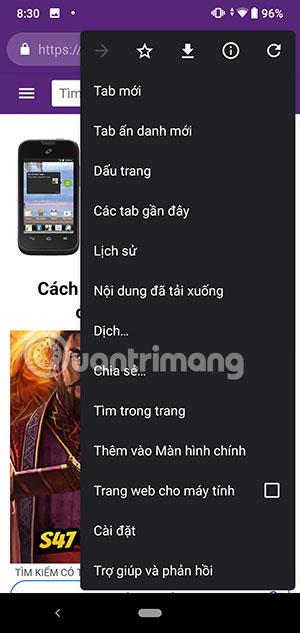
A lap felülete is sötét háttér módra vált. A sötét módú króm android azonban még mindig elkészül, és a korai szakaszban működik. Így lesznek olyan webhelyek, amelyeket nem lehet ebbe a módba konvertálni a befejezés előtt.


A sötét mód azonban továbbra is vonatkozik a felhasználókra egy sötét téma az új lapon, a lapváltóban, a címsávban és az alkalmazás különféle beállítási menüiben.
Van néhány probléma, amikor fekete szöveget láthat sötétszürke háttéren. A lapváltó menüben és egyes felhasználóknál láthatja. Egy másik hiba, hogy a navigációs sáv továbbra is fehér.
Fent található utasítások a sötét mód bekapcsolásához a Chrome androidon. Bár ez a mód még nem fejeződött be, ha sötét módot használó alkalmazásokat használ, adja hozzá a Chrome-ot ehhez a gyűjteményhez.
A számos beviteli alkalmazásba beépített valós idejű beszéd-szöveg átalakítási funkciók révén gyors, egyszerű és egyben rendkívül pontos beviteli mód áll rendelkezésére.
Számítógépek és okostelefonok is csatlakozhatnak a Torhoz. A Tor okostelefonról való elérésének legjobb módja az Orbot, a projekt hivatalos alkalmazásán keresztül.
Az oogle olyan keresési előzményeket is hagy, amelyeket néha nem szeretné, hogy valaki kölcsönkérje a telefonját ebben a Google keresőalkalmazásban. A Google keresési előzményeinek törléséhez kövesse az alábbi lépéseket ebben a cikkben.
Az alábbiakban bemutatjuk a legjobb hamis GPS-alkalmazásokat Androidon. Mindez ingyenes, és nem szükséges rootolni a telefont vagy a táblagépet.
Idén az Android Q egy sor új funkciót és változtatást ígér az Android operációs rendszerbe. Lássuk az Android Q és a megfelelő eszközök várható megjelenési dátumát a következő cikkben!
A biztonság és az adatvédelem egyre inkább aggodalomra ad okot az okostelefon-felhasználók számára.
A Chrome OS „Ne zavarjanak” üzemmódjával azonnal elnémíthatja a bosszantó értesítéseket, hogy jobban összpontosítson a munkaterületre.
Tudja, hogyan kapcsolja be a Játék módot, hogy optimalizálja a játék teljesítményét a telefonján? Ha nem, akkor most vizsgáljuk meg.
Ha tetszik, a Designer Tools alkalmazással átlátszó háttérképeket is beállíthat a teljes Android telefonrendszerhez, beleértve az alkalmazás felületet és a rendszerbeállítások felületet is.
Egyre több 5G-s telefonmodell kerül piacra, a dizájntól a típuson át a szegmensekig.E cikkben azonnal ismerkedjünk meg a novemberben piacra kerülő 5G-s telefonmodellekkel.









